В наше время компьютер без антивируса — это как банк без охраны. А опыт поколений показывает, что банк без охраны просуществует недолго. Как, впрочем, и компьютер без антивируса. Именно поэтому антивирусы занимают чуть ли не самое первое, важное место среди компьютерных программ. Именно антивирусы отражают все посягательства на вашу интеллектуальную собственность, держат в секрете ваши пароли и явки, а также ограничивают вам доступ в опасные места. Поэтому я на 100% уверен, что у вас антивирус установлен. Как, в принципе, и у меня.
Последние два года на моем компьютере был установлен бесплатный антивирус, который регулярно обновлялся, не напрягал никакими требованиями и вообще старался казаться незаметным. Если бы не предложение попробовать Norton 360 — я бы и дальше ничего не менял в своей жизни. Однако со словом Norton у меня связано несколько воспоминаний. Во-первых, это тот самый первый Norton Commander, синие панели которого в минуты ностальгии всегда встают перед глазами. Во-вторых — уникальный антивирус SAV (Symantec Antivirus), который поражал своей скоростью работы, отсутствием глюков и простотой настроек. Поэтому пройти мимо Norton 360 я не мог.
Установка
Первым делом я отправился скачивать сам продукт. Зашел на http://ru.norton.com/downloads/, щелкнул по «Бесплатная пробная версия» и подождал, пока скачается программа. Размер дистрибутива составляет 121 МБ. Кроме того, в «Инструментах и загружаемых файлах» увидел «Учебник по установке продуктов». Там находится видео, в котором показывается, как активировать продукт после установки и оплаты (к сожалению, полностью на английском языке). Насколько оно может быть полезно — решать вам.
После скачивания я решил для теста отключить все модули моего антивируса и установить Norton 360 рядом. Но не тут-то было. Norton сразу увидел конкурента и попросил его удалить.

Ну что ж, если того требует Norton — сделаем. Поставил на удаление. Все это время Norton 360 контролировал процесс.
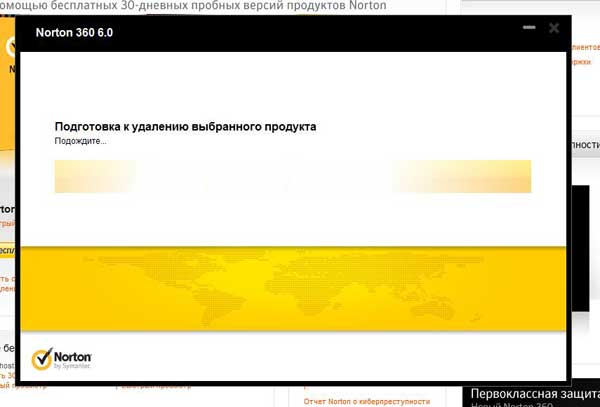
После удаления и перезагрузки продолжилась установка антивируса в автоматическом режиме.
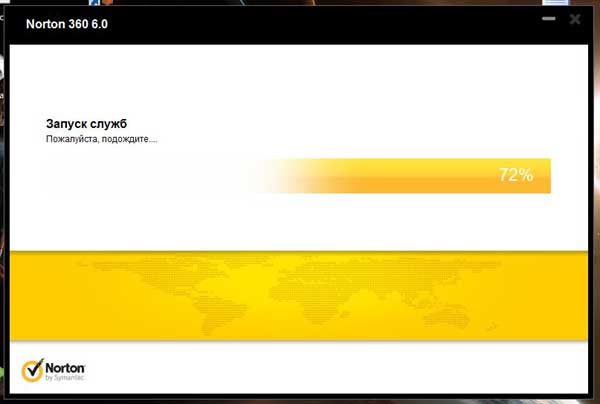
Все настройки инсталляции продукта не менялись и использовались рекомендованные самой фирмой Symantec.
Первое же окно, которое я увидел по окончанию установки продукта, было, естественно, окно с регистрацией.

Так как окончательное решение, быть или не быть продукту на моем компьютере, я еще не принял — я решил нигде не регистрироваться и свой e-mail никому не давать. Однако, как вы видите, ни крестика сверху, ни кнопки «Отмена» в этом окне нет. Это не значит, что регистрация обязательна. Для того, чтобы появилась кнопка «Напомнить позже», вам надо 2 раза подряд нажать на кнопку «Далее». Появится кнопка «Напомнить позже», нажав на которую, я увидел следующее.

Ну что ж. На этом установка продукта закончилась. Переходим к первым впечатлениям.
Интерфейс
Установились. Все нормально. Первое, что бросилось в глаза — это гаджет под Windows 7.
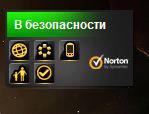
Разместился сам по умолчанию в правильном месте. Из гаджета можно быстро выйти в «Карту операций», «Управление», «Мобильный» (приложение для владельцев телефона на ОС Android), «Online Family» (настройки для защиты детей от нежелательного контента и поисковых запросов), «Safe Web» (служба Symantec для проверки сайтов).
Второе — это строка в браузере под адресной строкой.
Так по умолчанию располагается Safe Web. Мешать — вроде не мешает, места занимает немного. Но есть однозначный плюс. Это «Identity Safe» — сервис Symantec, позволяющий безопасно хранить личные данные (адрес, ID, номера кредиток) и автоматически заполнять формы на надежных сайтах. Так как всем этим я пользуюсь по старинке, вписывая от руки, то я просто закрыл «Safe Web», нажав крестик слева. Если вы захотите вернуть «Safe Web», вам нужно просто нажать на кнопку «Norton» в вашем браузере.
Что ж, переходим к программе. Первым делом, открыв Norton 360, мы видим такое окно.
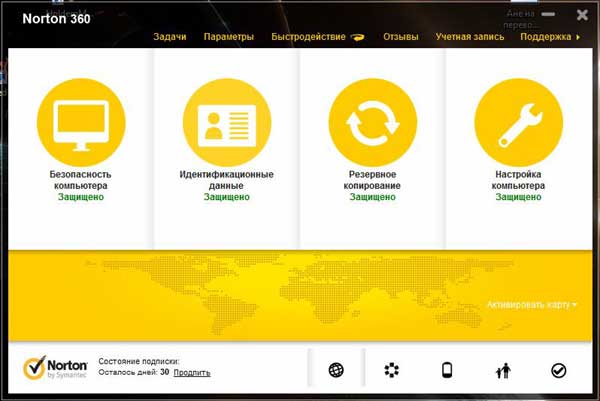
Интерфейс программы разделен на четыре подраздела:
- Безопасность компьютера
- Идентификационные данные
- Резервное копирование
- Настройка компьютера
Безопасность компьютера
Раздел отвечает за управление и настройки сканирования, систему LiveUpdate, управление брандмауэром и системой Norton Insight (система Symantec, обеспечивающая интеллектуальное сканирование файлов, что, в свою очередь, увеличивает скорость проверки файлов на наличие скрытых угроз). Сразу хотелось бы отметить скорость работы. Программа действительно летает, даже несмотря на мой старенький компьютер. Единственный момент — это когда вы попадаете в раздел «Быстродействие». Тогда главное окно делает оборот вокруг своей оси на 180 градусов и показывает вам архив всех ваших операций в программе и процент загрузки вашего ЦП и оперативной памяти. Выглядит это так.

Порадовавшись на скорость работы, я открыл «Сведения о безопасности компьютера». Попасть сюда можно, нажав кнопку «Подробнее» в разделе «Безопасность компьютера». И тут меня ждал сюрприз.

Почему-то, скачав программу с официального сайта, я получил описания вирусов полугодичной давности. Мелочь, подумал я, и запустил LiveUpdate, кнопка которой находится чуть ниже.
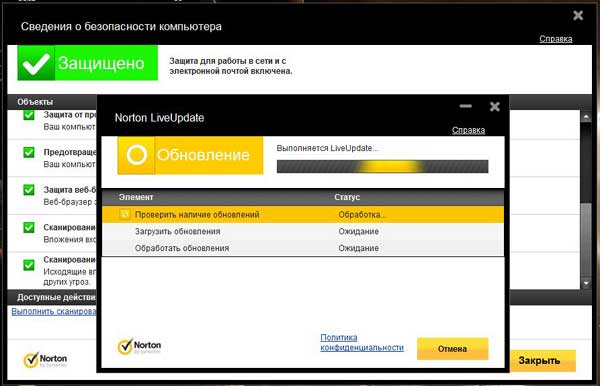
LiveUpdate с удовольствием запустился и обнаружил, что на сервере есть 21 обновление общим весом в 53 МБ.
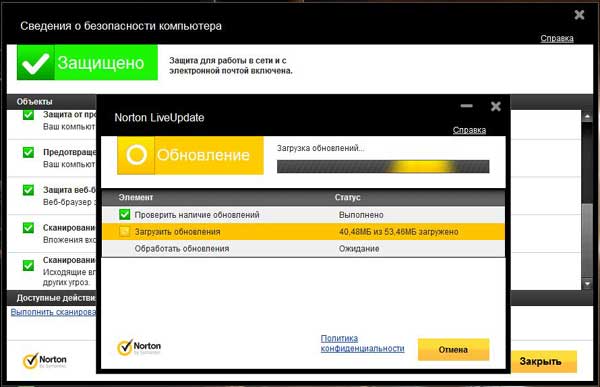


Напомню, что сам антивирус весит 121 МБ, хотя в наше время объем скачанного из интернета уже мало кто считает. После обновления программа показала мне более приятную картину.

Убедившись, что все обновления установлены, переходим к сканированию. Тут на выбор Norton 360 предлагает аж 8 разных вариантов сканирования, включая сканирование стены в фейсбуке (хотя для русскоговорящей части мира было бы приятнее видеть ВКонтакте).

Не мудрствуя лукаво, я решил проверить «Наиболее важные области компьютера», запустив «Быстрое сканирование». 10 635 объектов было проверено меньше чем за минуту.
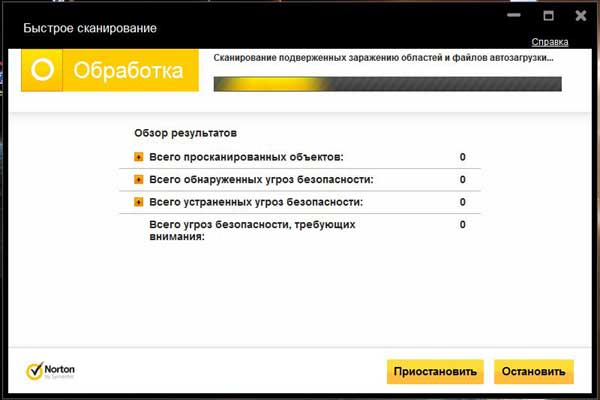

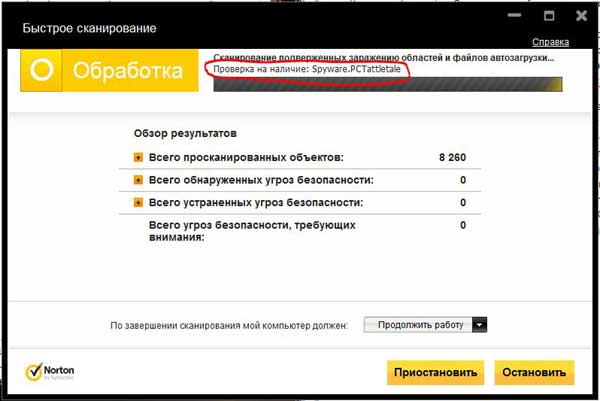
Интересная особенность антивируса: показывает, на принадлежность к какой угрозе он проверяет объекты, а не имена файлов или объектов.
Обновления у антивируса проходят в скрытом режиме, то есть он не сообщает об этом на экране. Периодичность обновления устанавливается фирмой Symantec без возможнсти изменения пользователем. Во вкладке Параметры → AntiVirus → Защита от программ-шпионов и Обновления → Автоматический запуск LiveUpdate может быть либо «вкл», либо «выкл». Если оставляете по умолчанию «вкл», то антивирус будет получать обновления каждый час, иначе — только по требованию. Так же есть такой параметр, как «Импульсные обновления» (по умолчанию тоже включены). Эта функция проверяет наличие обновлений каждые 5 минут и может быть включена только при обязательном включении автоматического запуска LiveUpdate.

Второй частью проверки антивируса стала проверка работы антивирусного монитора. Для этого я воспользовался сервисом на windowsfaq.ru, где находится тестовый вирус EICAR.
Этот вирус не является вирусом в обычном понимании этого слова. EICAR всего лишь содержит определенную последовательность символов, описание которой антивирусное программное обеспечение должно содержать в своих базах и правильно распознавать в проверяемых объектах. Сам же EICAR не наносит никакого вреда ни данным, ни компьютеру, он ничего не заражает и не удаляет. В этом смысле EICAR не является вредоносным программным обеспечением.
На этой странице вирус EICAR доступен для скачивания в трех видах: в архивах ZIP, RAR и с расширением .com. Я попробовал скачать все три по очереди. Файл с расширением .com был удален во время скачивания. Файлы с расширением .zip и .rar скачались, но при попытке разархивирования файл eicar.com удалялся.
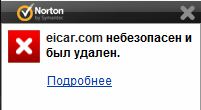

Следующая важная часть антивируса Norton 360 — это встроенный брандмауэр. Наличие брандмауэра в антивирусе является практически привычной вещью, основные производители антивирусов уже давно встраивают брандмауэры в свои продукты. Естественно, не остался в стороне и Symantec. Главная страница настроек брандмауэра выглядит так.
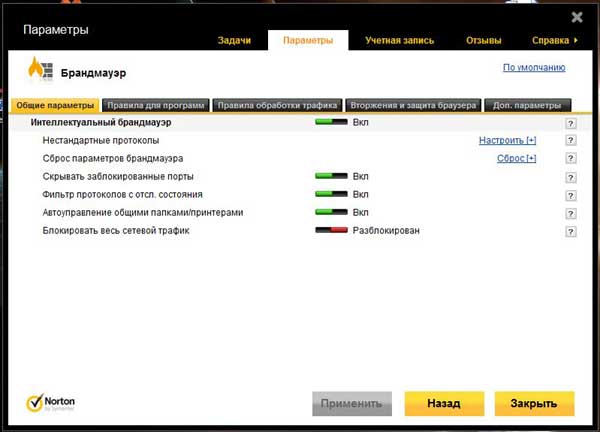
Если нажать кнопку «Настроить», которая относится к нестандартным протоколам — вы увидите перечень таковых с указанием, каким образом ваш брандмауэр обрабатывает эти протоколы. У меня таковых оказалось 136 штук, и все оказались включены. Видимо, программы, пользующиеся этими протоколами, показались антивирусу вполне заслуживающими доверия.

Кроме всего прочего, тут существует и кнопка сброса всех настроек брандмауэра. То есть если вы, преследуя какие-то, по вашему мнению, важные цели, умудрились настроить брандмауэр так, что у вас что-либо нужное перестало работать, то эта кнопка вас спасет. Нажав на нее, вы увидите такое предупреждение.
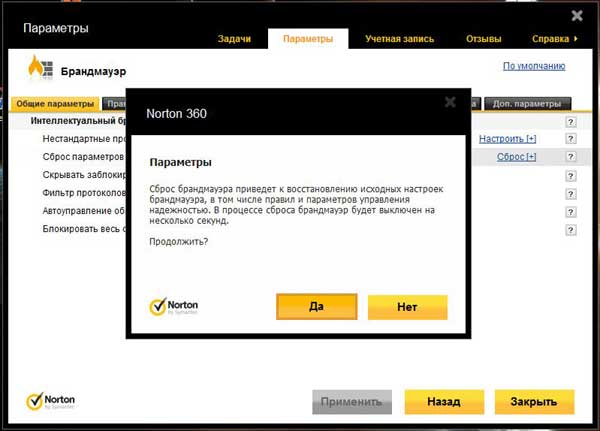
Нажав на кнопку «Да», вы сбросите все настройки на первоначальные.
Отдельные слова хотелось бы сказать про настройку «Блокировать весь сетевой трафик». После перемещения выключателя в положение «Заблокировано» и нажатия «Применить», я увидел такую картину.

Здесь можно выбрать, на какое время блокировать компьютер: 15 минут, 1 час, 5 часов, до перезагрузки системы. К сожалению, как и в настройках обновления, здесь тоже нельзя ничего придумать самому, а приходиться выбирать только из тех вариантов, которые предлагают нам разработчики. Фактически, брандмауэр полностью глушит исходящий трафик, но продолжает принимать входящий. У меня, естественно, перестали работать все сетевые службы, прекратилась вообще какая-либо связь с внешним миром, а сама Windows начала периодически сигнализировать о проблемах в сети.
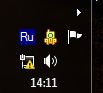
Для продвинутых пользователей есть возможность тонкой настройки правил фильтрации трафика при помощи настроек на вкладках Правила для программ, Правила обработки трафика, Вторжения и защита браузера. Хотелось бы отметить, что те настройки, которые брандмауэр использует по умолчанию, для домашнего компьютера совершенно не нуждались в дополнительном тюнинге.
Ну и последнее, что мы видим в «Безопасности компьютера», это система Norton Insight.
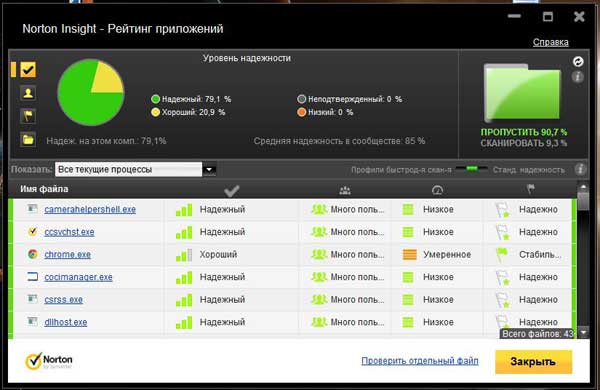
Система пришла к нам из продукта Norton Internet Security, где была разработана для ускорения работы антивируса. Фактически она маркирует определенные файлы и просто исключает их из проверки на вирусы. То есть если вы выбираете проверку с «Обычной надежностью», то из сканирования будут исключены файлы с меткой «надежность проверена Norton». Кроме того, здесь можно проверить отдельно выбранный файл и посмотреть статистику по своему компьютеру.
Идентификационные данные
Второй раздел полностью посвящен защите ваших личных данных. Настройки защиты от фишинга и Safe Web выглядят так.

Резервное копирование
Третий основной раздел программы посвещен резервному копированию и восстановлению данных.

Здесь вы можете настроить, что, куда и когда сохранять, запустить резервное копирование вручную, запустить восстановление файлов и докупить дополнительное пространство (только при наличии Norton Account).
Рассмотрим поближе настройку резервного копирования файлов. По нажатию кнопки «Управление наборами данных» откроется мастер настройки резервного копирования. Тут вам нужно нажать на кнопку «Создать набор данных резервного копирования». Появится окошко, в котором нужно будет задать название для вашего набора сохраняемых данных. На вкладке «Что» нужно выбрать, что именно вы собираетесь сохранять. Для этого я на диске С: создал папку Test, в которую поместил 15 МБ текстовых файлов, 15 фотографий высокого разрешения и добавил 3 фильма. Получилась папка размером 5,7 ГБ. Чтобы добавить свою папку в источник, нужно нажать «Добавить или исключить файлы и папки», затем «Включить папку» (или выбрать свой вариант), указать на свою папку и нажать «ОК».
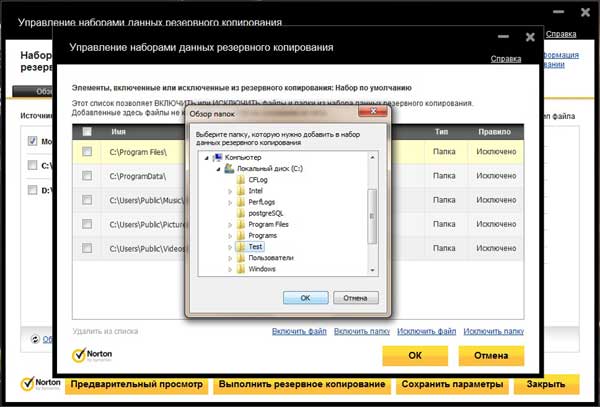
Обратите внимание: в перечне источников ваша папка почему-то не появляется. Проверить, добавилась ли папка, у меня получилось только повторным нажатием кнопки «Добавить или исключить файлы и папки».
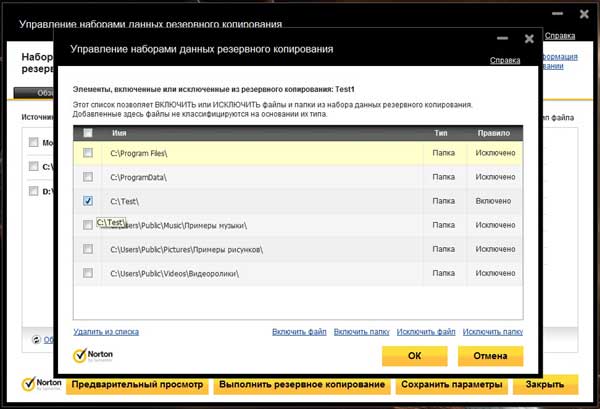
Кроме всего прочего, чтобы Norton 360 не добавил в резервную копию лишних файлов, нужно снять все галки в источниках. А чтобы в резервном копировании участвовали все типы файлов — нужно оные типы файлов отметить в правой части окна. Перейдя на вкладку «Где», можно выбрать, куда сохранять ваши файлы. Выбор, к сожалению, не особо велик.
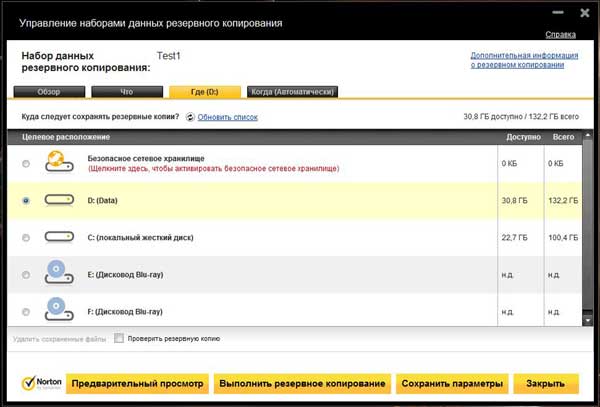
Тут присутствует «Безопасное сетевое хранилище», которое мне пока недоступно по причине отсутствия Norton Account (в случае, если у вас таковой имеется, компанией Symantec вам будет предоставлено 2 ГБ для ваших резервных копий). Кроме того, 2 моих локальных диска и пара дисководов. Почему-то нет возможности сохранения по сети. А также нельзя выбрать какую-либо определенную папку на диске. На вкладке «Когда (автоматически)» нам предлагается установить время резервного копирования нашей информации.

Тут тоже особо вариантами Norton 360 не блещет. Всего есть 4 возможности. «Автоматически» — Norton 360 выполнит задачу во время бездействия системы при включенном компьютере. «Еженедельно» — тут вы можете выбрать дни недели и время начала выполнения резервного копирования. Функция вполне может называться «Ежедневно», так как предоставляет возможность выполнения резервного копирования каждый день. «Ежемесячно» — тут можно выбрать время и числа месяца, когда запускать резервное копирование. «Планирование вручную» — в этом случае резервное копирование будет запускаться только при нажатии кнопки «Выполнить резервное копирование». Для себя я выбрал этот последний вариант, сохранил набор, закрыл и нажал «Выполнить резервное копирование». Резервная копия набора файлов была создана примерно за 5 минут, после чего был открыт детальный отчет.

После всего этого на диске D:, который я выбрал как место хранения моей резервной копии, появилась такая папка.


Как видите, вся информация хранится в зашифрованном виде, что является несомненным плюсом. Кстати, для восстановления файлов мне не пришлось делать много лишних движений. Программа сама запоминает последние резервные копирования, поэтому когда я удалил С:Test и нажал кнопку «Восстановить файлы», я увидел такое окошко.

Для начала восстановления мне нужно было всего лишь выбрать интересующие меня файлы, нажав «Выбор файлов и папок». Там я одним щелчком выбрал все файлы и нажал кнопку «Восстановить файлы». Примерно за то же самое время, может чуть-чуть дольше, папка была восстановлена в первозданном виде.
Настройка компьютера
И последнее, но не в последнюю очередь: раздел «Настройка компьютера».

Как видите, в этом разделе нам предлагается «Запустить оптимизацию диска», «Выполнить очистку», «Выполнить очистку реестра», «Выполнить диагностический отчет», «Запустить диспетчер автозагрузки». Пойдем по порядку. После нажатия кнопки «Запустить оптимизацию диска» Norton 360, не спрашивая ничего лишнего, мгновенно принялся за работу.



Оптимизация диска (дефрагментация) служит для ускорения поиска и считывания информации с жесткого диска. Перед выполнением дефрагментации утилита оценивает, насколько сильно фрагментированы файлы (разбросаны по диску их части). Если полученное значение ниже порогового, то выполнять дефрагментацию нет смысла. Как видите, проверка уровня фрагментации на моем компьютере длилась почти 2 минуты, и было выявлено, что никакой из дисков оптимизации не требует. Далее я нажал «Выполнить очистку».
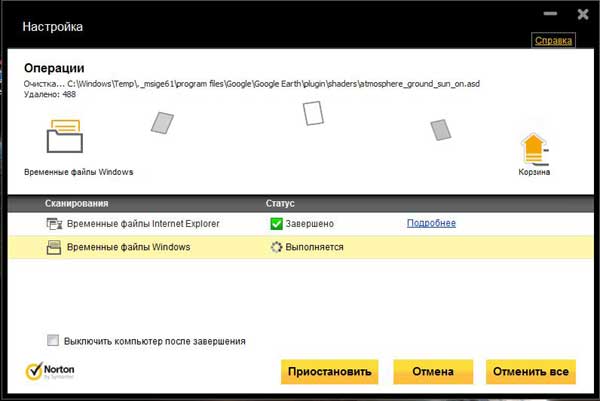
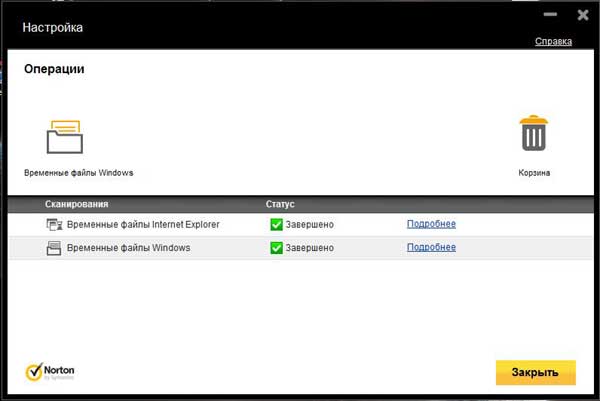

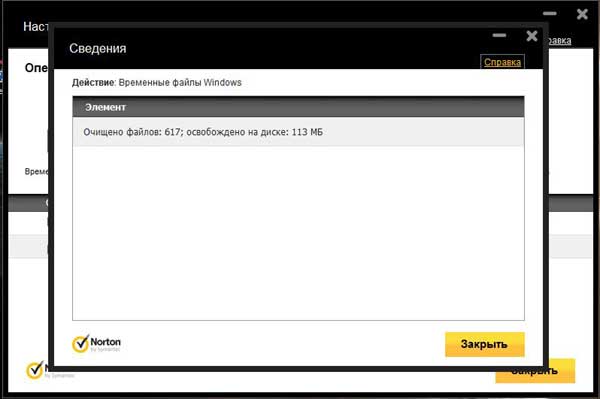
В этом режиме удаляются временные файлы Internet Explorer и операционной системы.
Следующая функция — «Выполнить очистку реестра». По аналогии с предыдущими задачами, очистка реестра стартует моментально.
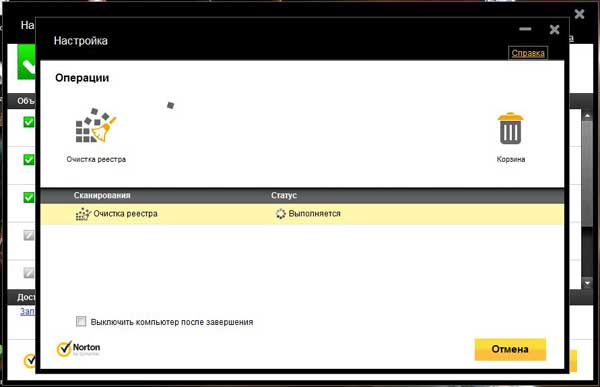
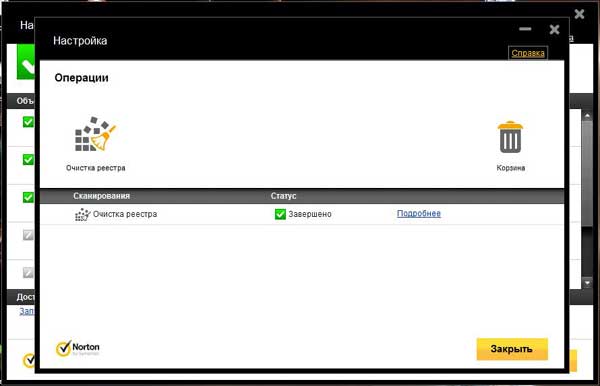
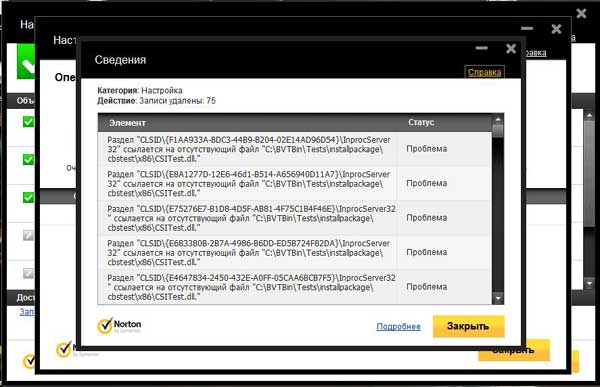
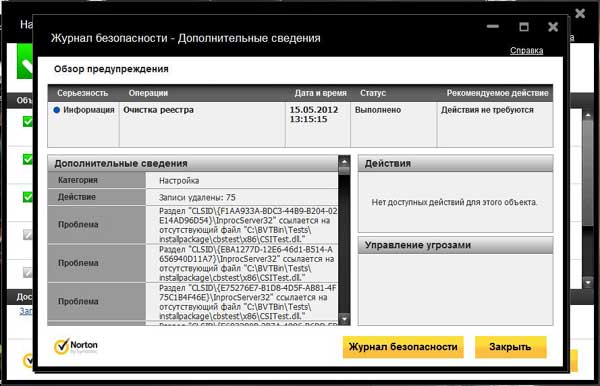
По окончании представляется полный отчет, что, где и почему было удалено в реестре.
Все эти утилиты способствуют оптимизации вашего компьютера, каждую из них полезно запускать периодически. К сожалению, в отличие от «Резервного копирования», Norton 360 не предоставляет возможность настроить их запуск автоматически.
Следующая наша остановка — «Диагностический отчет».
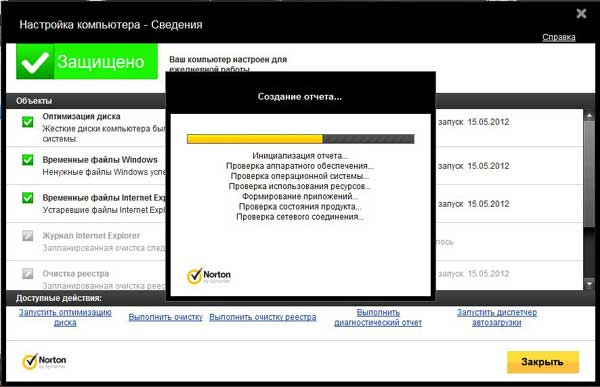


Здесь собрана вся доступная информация о компьютере, в том числе сведения об операционной системе, программах и аппаратном обеспечении. Отчет можно просмотреть в оболочке Norton 360 или открыть в браузере для печати и/или сохранения. Единственная мелочь, которой мне в отчете не хватило — графическое отображение некоторых параметров. Например, использование ресурсов и использование памяти рабочего набора в текущих процессах мне было бы интересно посмотреть в виде графиков, а не сухим текстом.
Последняя утилита — «Диспетчер автозагрузки».

Здесь можно выбрать, каким программам автоматически запускаться при включении компьютера, а каким вы хотите запретить это делать. Первой особенностью Диспетчера автозагрузки является наличие раздела «в сообществе». То есть каждую из ваших программ Norton 360 проверяет у себя в базе и показывает примерное количество пользователей, ее установивших. Более того, если вы щелкнете по названию программы в первом столбце, то откроется окно File Insight.

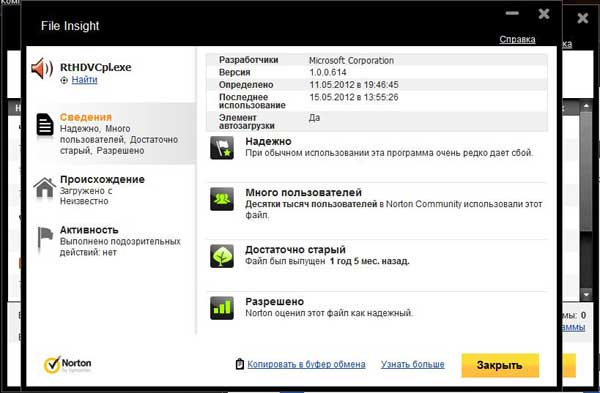
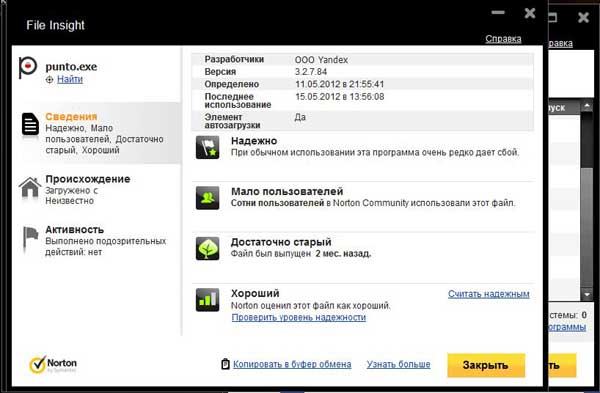
Здесь можно посмотреть сводную статистику по каждой запускаемой или отложенной программе. Обратите внимание, окно File Insight отображается только для файлов с расширением .exe или .msi. Если в автозагрузке находится ярлык — окно File Insight не появится. Кроме разрешения и запрета запуска Norton 360 предлагает еще такую возможность, как «Отложенный запуск». В этом случае, программа, которую вы отметили, начнет загружаться через 5 минут после запуска компьютера. А если их несколько, то каждая следующая программа будет запускаться через 10 секунд после предыдущей.
Кроме всего прочего хотелось бы отметить 3 основные вкладки в общем окне программы.
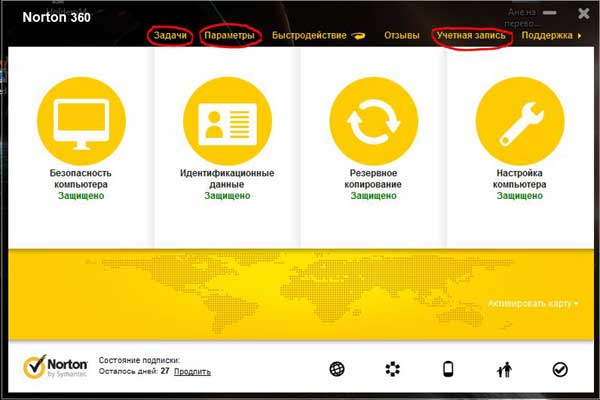

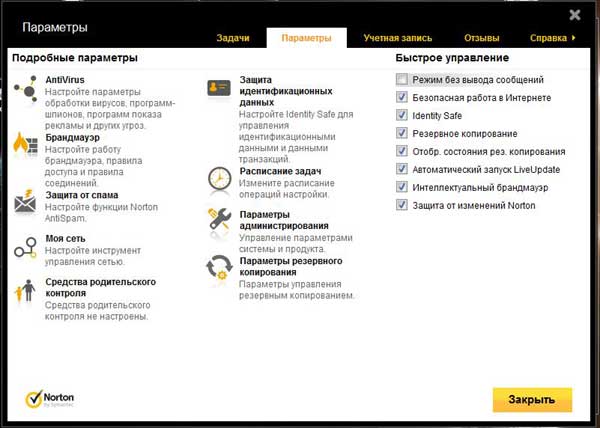

На вкладке «Задачи» можно запустить любую из перечисленных выше возможностей антивируса. Вкладка «Параметры» отвечает за настройку всех возможностей Norton 360. Вкладка «Учетная запись» управляет доступом к вашему Norton Account, позволяет продлять подписку или приобретать дополнительное пространство в хранилище, а также предоставляет доступ к ежемесячному отчету.
Заключение
Первым плюсом для меня в этом продукте стала скорость работы. Любые задания, которые я давал антивирусу, выполнялись очень быстро. Порой я даже не успевал сделать снимок экрана, чтобы зафиксировать действие программы. Второе — это самодостаточность, как я бы это назвал. Антивирусу совершенно все равно, чем вы занимаетесь и что планируете. Он молча делает свое дело и лишний раз совершенно вас не беспокоит. Он по умолчанию тихий, шустрый и, судя по всему, надежный. Далее, что хотелось бы отметить — количество дополнительных утилит. Антивирус не представляет собой привычную связку из антивируса и брандмауэра, нет. Кроме всего прочего Norton 360 включает в себя целый комплекс инструментов, облегчающих жизнь как профессионалам, так и рядовым пользователям. Например, единожды настроив «Резервное копирование», вы сбережете уйму нервов и важных документов, и никогда их не потеряете.
К минусам, пожалуй, можно отнести отсутствие гибкости в настройках. Все, что можно выбрать, уже предопределено разработчиками. Почему-то мы не можем выполнять резервное копирование 2 раза в день или чаще. Утилиты из раздела «Настройка компьютера» мы вообще не можем запускать по расписанию, хотя в этом нужда есть едва ли меньшая, чем в резервном копировании.
По моему личному мнению, продукт получился уникальный. Norton 360 совершенно абстрагирует пользователя от вирусных атак, обеспечивает отличные дополнительные возможности в области управления и настройки компьютера. Фактически, это уже не антивирус, а отдельная система, которая следит за вашим железом, операционной системой, в то же время обеспечивая безопасность серфинга и сохранность ваших личных данных. И замечу — очень быстрая система.


